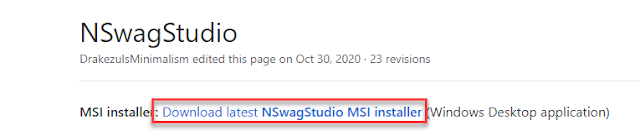IIS SSL憑證匯出成Linux支援的檔案
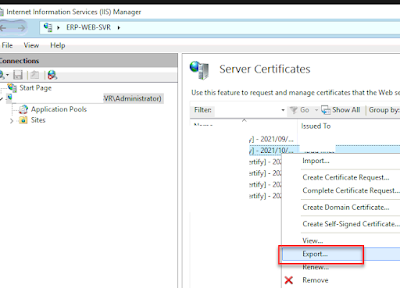
前言 Window主機上的SSL憑證是透過certify the web跟ZeroSSL申請同一網域通用的Wirdcard,現有需求需將該憑證匯出給另一台Linux主機用。 解決方式 1.在IIS先將憑證出來,匯出後為.pfx檔案,匯出時需設一組密碼。 2.初次使用OpenSSL,先將路徑設定環境變數。本文使用的是git內建的OpenSSL,C:\Program Files\Git\usr\bin\openssl.exe 3.使用OpenSSL將.pfx的 憑證檔案 匯出 openssl pkcs12 -in server.pfx -nokeys -out server-crt.pem -password "pass:1234" -nodes 4.使用OpenSSL將.pfx的 加密金鑰檔案 匯出 openssl pkcs12 -in server.pfx -nocerts -out private.pem -password "pass:1234" -nodes 5.使用OpenSSL將 加密金鑰檔案 匯出成 已解密 的金鑰檔案 openssl rsa -in "private.pem" -out "PrivateKey.key" 參數 -nokeys 私密金鑰檔 (僅輸出憑證檔案) -nocerts 伺服器憑證檔 (僅輸出金鑰檔案) -nodes 輸出一個沒有密碼保護的私密金鑰檔 -password:"pass: .pfx匯出時的密碼 " 完成後,只需要server-crt.pem及PrivateKey.key,就可以在Liunx上匯入。 其它/參考 https://blog.miniasp.com/post/2019/02/25/Creating-Self-signed-Certificate-using-OpenSSL https://justhodl.blogspot.com/2018/04/tls-ssl-crt-key-to-pem-openssl.html https://wangprince.idv.tw/tech/733 * https://www.mysysadmintips.com/windows/servers/62-export-...